So verstecken Sie Apps auf dem iPhone iOS 18: Schritt-für-Schritt-Anleitung
Wenn Sie Freunden oder Familienmitgliedern Zugriff auf Ihr Handy geben (z. B. um ein Foto zu machen oder ein Spiel zu spielen), möchten Sie vielleicht nicht alle Apps auf Ihrem iPhone preisgeben. Muss Ihre Mutter wirklich wissen, dass Sie Tinder installiert haben? Wahrscheinlich nicht. Zum Glück gibt es eine Lösung. Wir zeigen Ihnen, wie Sie Apps auf dem iPhone iOS 18 schnell und einfach verstecken können.
Home For You erinnert: Wenn es um iPhones geht, sollten Sie Ihr Gerät gut absichern – mit Gesichtserkennung, Fingerabdruck und einem starken Passwort. Wenn Sie das noch nicht getan haben, sollten Sie das unbedingt nachholen. Ansonsten kann jede beliebige Person Zugriff auf Ihre sensibelsten Apps und Daten erhalten.
So sperren Sie Apps auf dem iPhone iOS 18
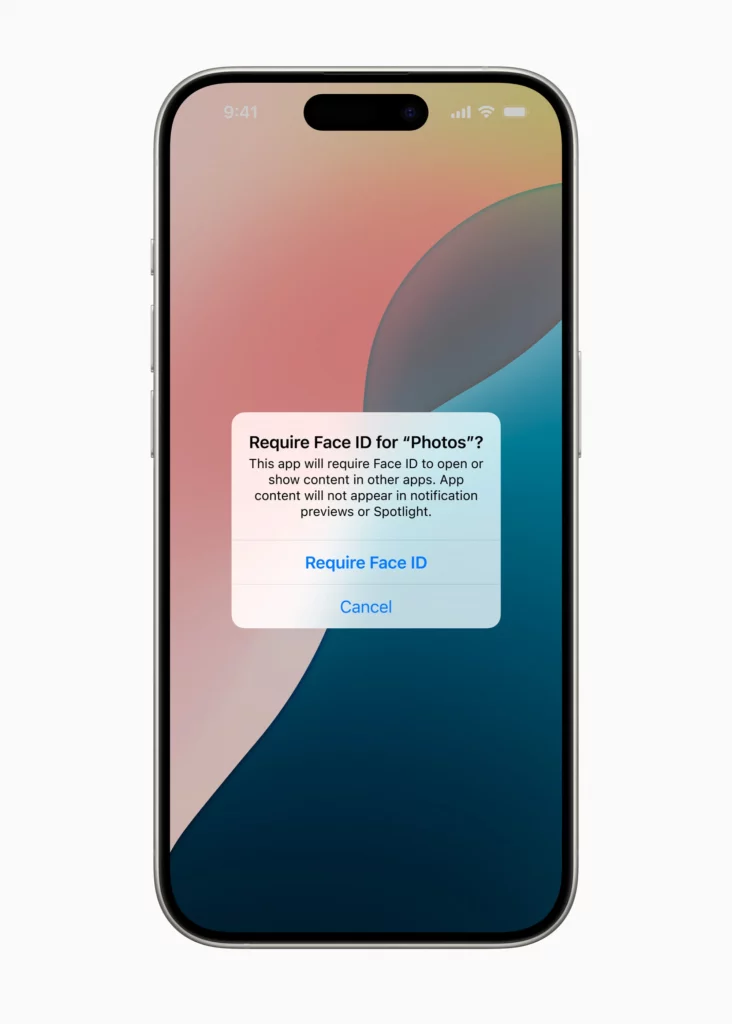
Tippen Sie auf dem Homescreen lange auf die App, die Sie sperren möchten – genauso wie beim Umordnen oder Bearbeiten. Unten im Optionsmenü erscheint nun die neue Funktion „Face ID verlangen“. Tippen Sie darauf. Es öffnet sich ein Fenster mit der Auswahl, ob Sie nur Face ID verlangen oder die App zusätzlich verstecken möchten. Tippen Sie auf „Face ID verlangen“, um Ihre Auswahl zu bestätigen.
Die App ist nun für andere Nutzer:innen gesperrt. Beim nächsten Öffnen führt Face ID einen schnellen Scan durch, um Ihre Identität zu bestätigen, bevor der Zugriff gewährt wird.
So verstecken Sie Apps auf dem iPhone iOS 18
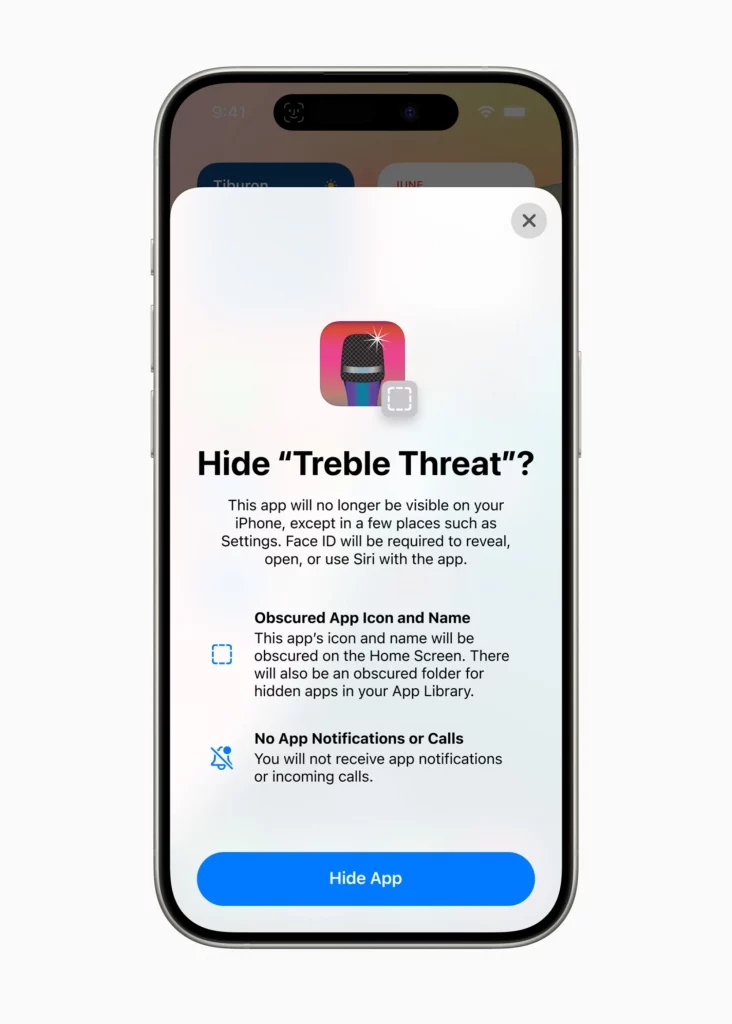
Wie beim Sperren: Tippen Sie lange auf die App, die Sie verstecken möchten, und wählen Sie „Face ID verlangen“. Statt nur auf „Face ID verlangen“ zu tippen, wählen Sie diesmal „Verstecken und Face ID verlangen“. Es erscheint eine Meldung, dass die App vom Startbildschirm entfernt wird. Tippen Sie auf „App verstecken“, um die Auswahl zu bestätigen.
Voilà – die App verschwindet vom Homescreen. Aber sie ist nicht ganz unsichtbar. Die versteckte App bleibt über den Ordner „Versteckte Apps“ zugänglich, den Sie unten in der App-Übersicht finden.
Zur Info: Jeder iPhone-Nutzer mit iOS 18 hat automatisch einen Ordner „Versteckte Apps“, auch wenn noch keine App versteckt wurde. Das erklärt, warum der Ordner auf jedem Gerät sichtbar ist. Um diesen Ordner zu öffnen und die versteckten Apps zu sehen, benötigen Sie Face ID.
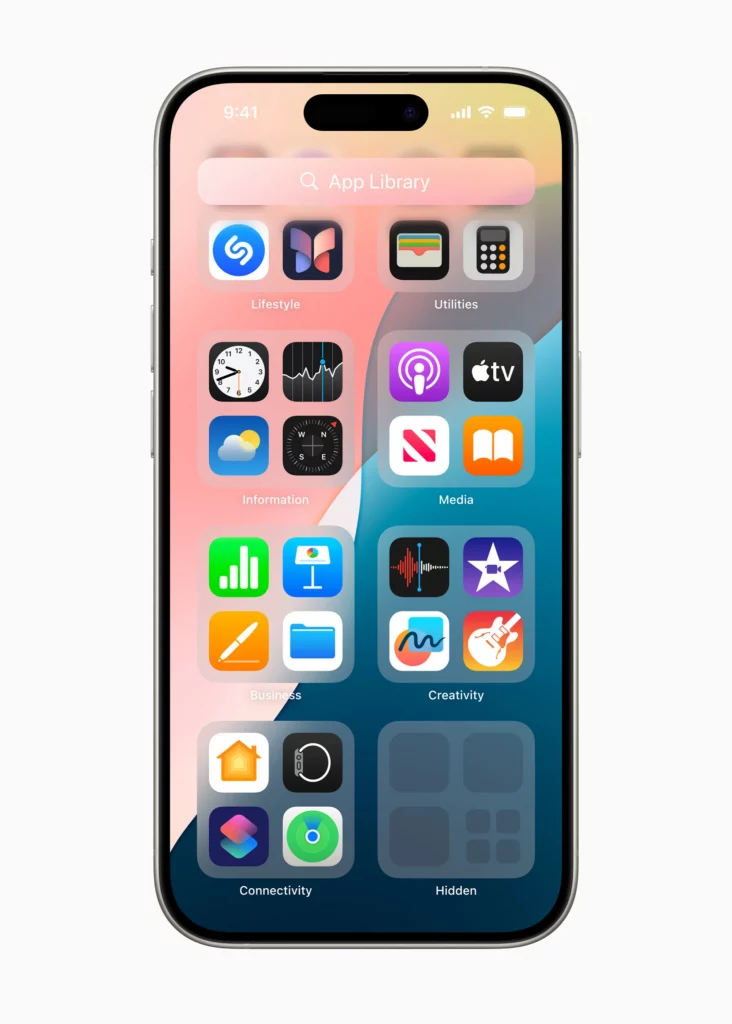
Wir haben festgestellt, dass einige Apps nicht versteckt werden können. Wenn Sie lange auf eine dieser Apps drücken, erscheint keine Option zum Verstecken. Das gilt vor allem für vorinstallierte Apps wie Taschenrechner, Karten, Uhr – und, ganz wichtig: Fotos.
Wenn Sie also bestimmte, ähm, explizite Fotos verstecken wollen, müssen Sie dafür auf herkömmliche Methoden zurückgreifen. Ob sich das in Zukunft ändern wird, ist noch unklar. Die meisten Drittanbieter-Apps wie Spotify, Venmo oder Mobile-Banking-Apps können aber versteckt werden.
So entsperren oder zurückholen Sie versteckte Apps
Um eine App zu entsperren, tippen Sie erneut darauf und wählen im Schnellmenü „Face ID nicht verlangen“.
Um eine versteckte App zurückzuholen, öffnen Sie die App-Bibliothek und scrollen Sie nach unten zum Ordner „Versteckte Apps“. Zum Öffnen benötigen Sie Face ID. Nach der Authentifizierung sehen Sie alle versteckten Apps. Wählen Sie die gewünschte App aus und tippen Sie auf „Face ID nicht verlangen“.
Leider wird die App danach nicht automatisch auf dem Homescreen angezeigt – Sie müssen sie manuell wieder hinzufügen.
Wir haben auch Tipps geteilt, wie man Sprachnachrichten auf dem iPhone schnell in Text umwandelt.












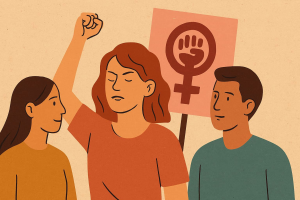

Kommentar veröffentlichen